
时间:2021-07-27 21:34:21 来源:www.win10xitong.com 作者:win10
我们的电脑都安装的是windows系统来进行办公或者娱乐,有时候会遇到一些比如win10无法将卷压缩到超出任何不可移动的问题。而且也绝对不是所有网友都知道该怎么解决win10无法将卷压缩到超出任何不可移动的问题。那win10无法将卷压缩到超出任何不可移动的情况能不能处理呢?直接用下面这个步骤:1.右击“我的电脑”,选择”属性“。2.点击”更改设置“就搞定了。win10无法将卷压缩到超出任何不可移动到底该怎么办,我们下面一起来彻底的学习一边它的详细解决教程。
今日小编推荐系统下载:雨林木风Win10纯净版
Win10无法将卷压缩到任何不可移动的解决方案之外:
1.右键单击“我的电脑”,然后选择“属性”。
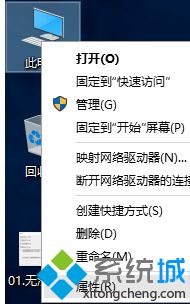
2.单击“更改设置”。

3.单击“系统保护”。

4.在“保护设置”中选择磁盘,然后单击“配置”。
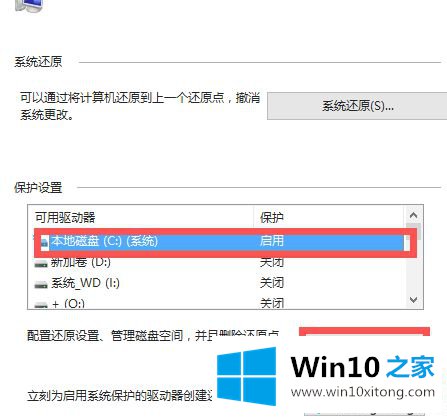
5.选择“禁用系统保护”后,单击“确认”并退出
当您进入磁盘管理时,您可以看到磁盘可以被压缩。
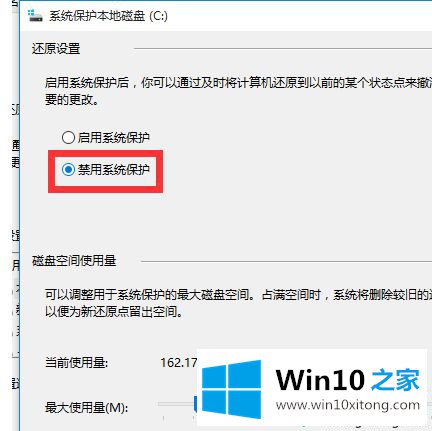
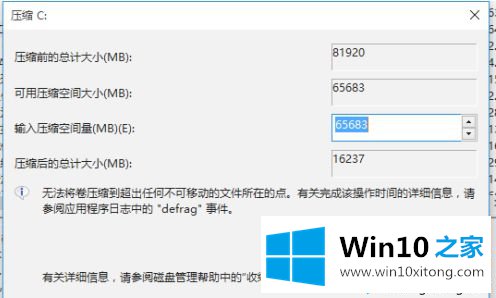
以上是win10不能压缩卷超过任何不可移动的解决方案。遇到这种情况的用户可以按照以上步骤操作,希望对大家有所帮助。
以上内容就是win10无法将卷压缩到超出任何不可移动的详细解决教程,当然解决win10无法将卷压缩到超出任何不可移动的问题方法肯定是多种多样的,如果你有更好的办法,可以留言和小编一起来讨论。